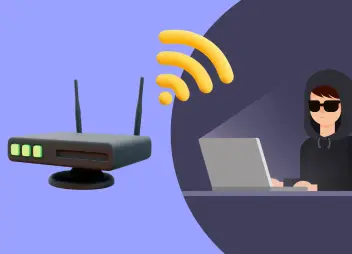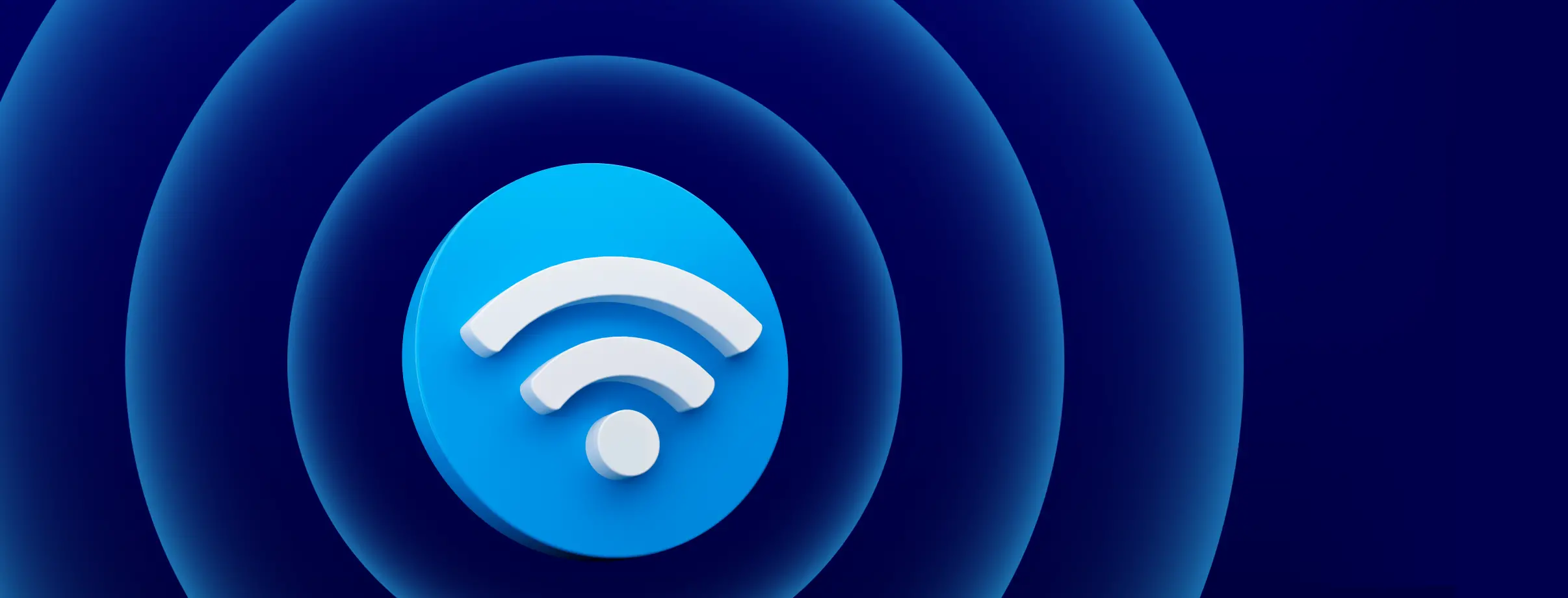
Если вы стали замечать, что сигнал Wi-Fi значительно слабеет уже в соседней от роутера комнате, не стоит грешить на интернет-провайдера. Может быть, дело только в вашей домашней сети. Бежать в магазин за новым роутером необходимости тоже нет, потому что есть множество рабочих способов, как усилить сигнал Wi-Fi в квартире. С этим простым гайдом вы станете начинающим сетевым инженером.
Содержание
От чего зависит дальность работы сигнала Wi-Fi?
Прежде чем понять, какие факторы влияют на мощность сигнала и как его усилить, нужно прояснить, что такое Wi-Fi. Ничего сложного и сверхъестественного тут нет.
Wi-Fi — это беспроводная сеть, а если еще проще — радиосигнал. Да, точно такой же, как у радиоприемников или у вышек мобильной связи, только работающий на своей собственной частоте. Ваш домашний маршрутизатор принимает сигнал по кабелю, а затем ретранслирует его по воздуху в виде радиоволны.
Дальность Wi-Fi сигнала беспроводной сети зависит от нескольких свойств и настроек маршрутизатора:
- Мощность передатчика роутераРазные маршрутизаторы имеют разную мощность передачи, от чего зависит и максимальная дальность действия покрытия Wi-Fi.
- Качество, тип и количество антенн"Рога" с высоким коэффициентом усиления значительно улучшают мощность сигнала и его распространение. Количество антенн также косвенно влияет на дальность передачи.
- Частотный диапазонWi-Fi сети, работающие на частоте 5 ГГц, обычно имеют более высокую скорость передачи данных в сравнении с 2,4 ГГц. Однако радиус действия у последних заметно выше. Работает простое правило: чем выше частота, тем более высокая скорость передачи, но меньше дистанция покрытия.
- Настройки роутераОбычно параметры сети настраиваются в автоматическом режиме, что не всегда приводит к наилучшему результату. Порой стоит вручную поменять канал на менее загруженный, а также его ширину. Обо всем этом мы поговорим позднее в блоке о рабочих способах увеличения мощности зоны покрытия.
Важно: мощность сигнала Wi-Fi не зависит от вашего интернет-провайдера. Если значок Wi-Fi на смартфоне показывает одно-два деления из трех — проблема только в роутере. Не мучайте техподдержку — по телефону вам все равно вряд ли помогут.
Факторы, влияющие на мощность сигнала
Зная, от чего зависит дальность сигнала, можно определить факторы, негативно влияющие на мощность сигнала.
Исходя из этого, беспроводной сети Wi-Fi мешает то же самое, что и остальным радиоволнам. Вот несколько основных проблем, которые не позволяют роутерам работать на полную мощность:
- Физические препятствияСтены, особенно бетонные или кирпичные, металлические предметы и мебель задерживают сигнал, а в отдельных случаях могут отражать его полностью. Например, некоторые зеркала не дадут сигналу Wi-Fi пройти через себя, и это нужно учитывать при планировке домашней сети.
- Электромагнитные помехиМикроволновые печи, беспроводные телефоны, детские радионяни и другие гаджеты могут создавать помехи в тех же или соседних частотных диапазонах.
- РасстояниеЧем дальше устройство находится от источника радиоволн, тем слабее сигнал.
- Погодные условияНа Wi-Fi они влияют значительно меньше, чем на сигналы радиоприемника. Тем не менее сильные осадки, грозы и другие экстремальные погодные условия могут ухудшить качество связи между роутером и конечными устройствами.
- Интерференция от других сетейВ местах с высокой плотностью Wi-Fi сетей, таких как многоквартирные дома или офисные здания, пересечение радиоволн почти всегда приводит к снижению мощности сети.
- Высота расположения роутераПредставьте свою сеть как волны, расходящиеся во всех направлениях. Если маршрутизатор стоит на полу, большая часть мощности Wi-Fi уходит «в молоко». Если же гаджет расположен на стене или даже на потолке, сеть «пролезет» в каждую щель.
- Неправильное положение антеннСигнал распространяется перпендикулярно положению антенн. Это значит, что «рога» роутера должны смотреть вверх.
- Плохой приемник сигналаБывает и так, что проблема не в роутере или помещении, а в конкретном гаджете (смартфоне, ноутбуке). Если у них некачественный или неисправный приемник сигнала, то, каким бы мощным ни был роутер, Wi-Fi сеть окажется очень слабой.
Теперь, зная основные факторы, влияющие на мощность сигнала домашней сети, легко определить рабочие способы усилить сигнал Wi-Fi.
9 рабочих способов увеличить радиус действия Wi-Fi в помещении
Правильно расположите роутер в квартире
Не имеет значения, сами вы устанавливаете маршрутизатор или это делают сотрудники вашего интернет-провайдера. Очень часто процесс происходит с грубыми ошибками. Обычно сетевой кабель заходит к вам в квартиру в прихожей, а из стены торчит не больше пары метров патчкорда (сетевого кабеля): маневра для правильного расположения роутера практически не остается.
Не поленитесь и нарастите патчкорд, чтобы расположить маршрутизатор там, где он будет работать максимально эффективно. Если вы еще не провели интернет в квартиру, то в момент подключения попросите монтажников отмерить вам лишние несколько метров.
Итак, где нужно расположить сетевой центр в квартире? Для каждого жилища лучшая точка индивидуальна. Следуйте нескольким базовым советам для выбора нужного места:
- Роутер должен находиться как можно ближе к центру квартиры, чтобы покрытие в равной степени доставало до всех ее самых дальних концов.
- Расположите маршрутизатор подальше от углов стен и массивной мебели. Рядом с устройством не должно быть никаких препятствий.
- Учитывайте расположение толстых несущих стен и зеркал. Первые значительно ослабят сигнал, а вторые будут полностью его отражать.
- Старайтесь расположить роутер как можно выше. Представьте, что Wi-Fi — это свет от лампочки. Вам нужно расположить устройство так, чтобы осветить как можно большую площадь.
- Не монтируйте роутер рядом с другими электроприборами, это так или иначе помешает работе гаджета. Например, домашний радиотелефон (если вы еще помните, что это такое), аудиоколонки или радионяня негативно влияют на находящийся рядом маршрутизатор. А микроволновые печи и вовсе работают почти на той же частоте, что и многие роутеры (2,4 ГГц), напрочь заглушая Wi-Fi сеть.
- Попытайтесь организовать сеть так, чтобы сигнал проходил не более чем одну бетонную стену. Так уровень сигнала снизится незначительно.
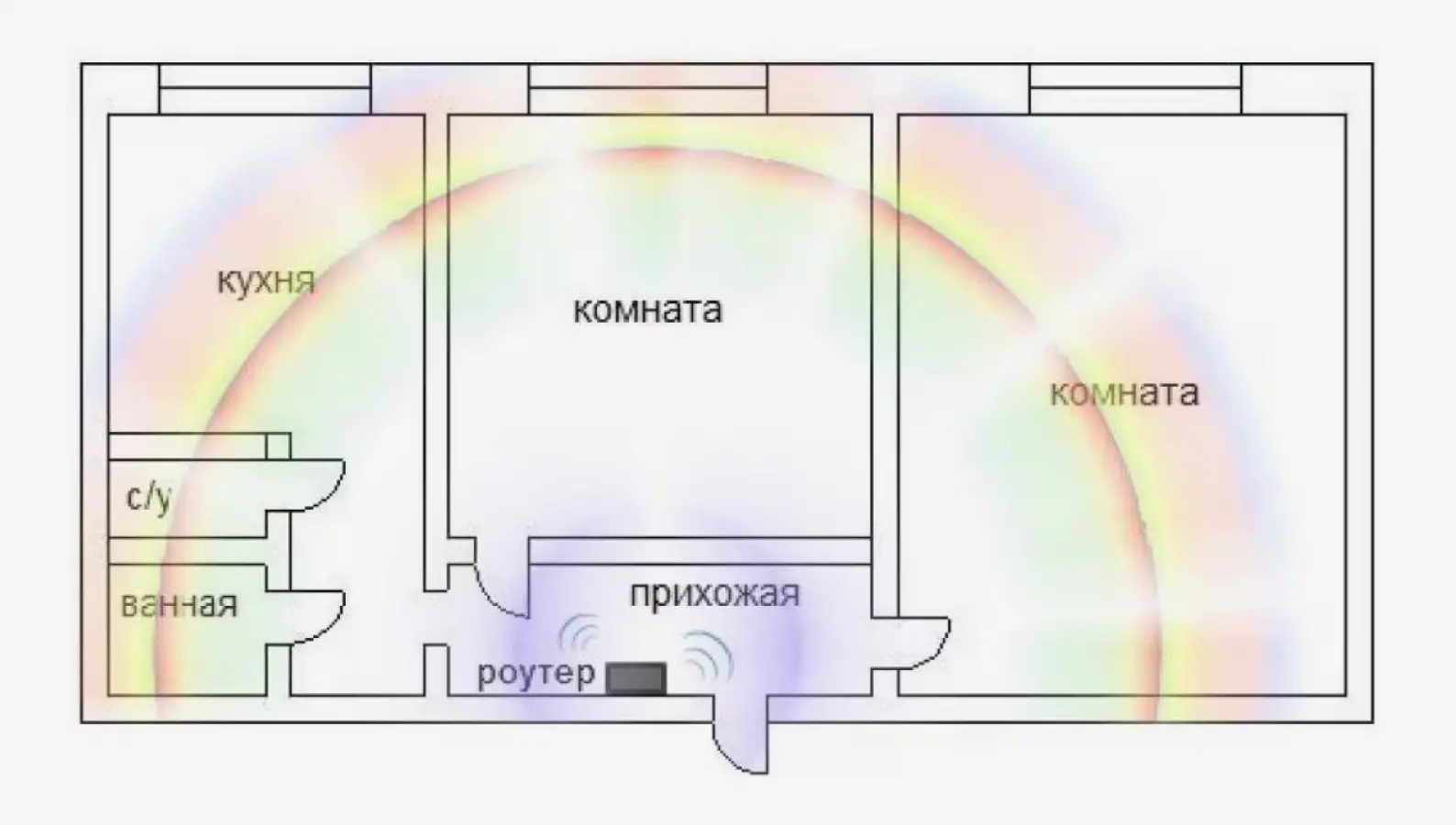
Вариант расположения роутера в небольшой квартире, если нет возможности перенести роутер подальше от входной двери.
Исключите препятствия для радиосигнала
Мы уже неоднократно об этом говорили, но на этом пункте стоит остановиться подробнее. Что такое препятствия для радиосигнала? Буквально что угодно. Даже ваше тело, прозрачное стекло или лист тонкой бумаги. Сигнал будет подвержен помехам в любом случае, вопрос лишь в том — насколько сильно.
Самые сложные прямые препятствия для радиосигнала:
- Несущие и просто толстые стены.
- Гипсокартонные стены. Сам гипсокартон — для радиосигнала не проблема, однако он монтируется на сетку из металлических профилей, которые уже весьма значительно блокируют Wi-Fi.
- Большие металлические конструкции. В квартирах они встречаются редко, но этот пункт тоже стоит учитывать. Например, если вы решили установить обшитую стальным листом дверь. А еще не забывайте, что кухонная плита, холодильник, водонагреватель и стиральная машинка почти полностью сделаны из металла.
- Любые отражающие поверхности. Wi-Fi — вид электромагнитного излучения, которое работает по тем же законам, что и видимый свет. Зеркала и глянцевые поверхности (стен, шкафов, обоев) частично пропускают сигнал, но по большей части возвращают его обратно с кучей посторонних «шумов».
Всех препятствий избежать невозможно. Поэтому просто старайтесь их минимизировать. Не переживайте, если в вашей квартире нет идеального места для расположения роутера. Есть еще несколько действенных способов, как увеличить радиус действия Wi-Fi сигнала.
Обновите прошивку роутера
В этом процессе нет ничего сложного. Обновление прошивки в первую очередь нужно для стабильной работы сети на всех устройствах, в том числе и проводных, и для лучшей безопасности. С каждым патчем разработчики залатывают «дыры», через которые злоумышленники могут вас взломать. Кроме того, такие апдейты обновляют режимы работы роутера, что положительно сказывается на дальности покрытия Wi-Fi сети.
Учитывайте, что у маршрутизаторов разных производителей интерфейс настроек может сильно отличаться. Следуйте общей инструкции, доверьтесь ей — и у вас все получится.
- Подключите устройство (компьютер, ноутбук, смартфон или даже телевизор) к вашему роутеру по кабелю или Wi-Fi.
- Откройте любой браузер. В адресной строке браузера введите адрес настроек роутера. Чаще всего это 192.168.0.1 или 192.168.1.1. Точный адрес можно посмотреть на днище роутера или его тыльной части на информационной наклейке.
- Введя адрес, нажмите Enter на клавиатуре.
- Откроется окно с авторизацией. Введите логин и пароль, которые вы задавали при первичной настройке роутера. Если данные не менялись, то по умолчанию это будет пара login/password или admin/admin. На всякий случай уточните информацию на наклейке роутера.
- Перейдите в режим расширенных настроек. Пункт может называться как «Расширенные настройки», «Продвинутые настройки», Advanced Settings или похожим образом.
- Далее отыщите пункт, отвечающий за обновление. На скриншоте ниже это Firmware Upgrade в левом блоке. В открывшемся блоке найдите кнопку для начала апдейта. На скриншоте ниже это Check for upgrades.
- Дождитесь окончания процедуры и после этого перезагрузите роутер, отключив его от питания на 10-15 секунд.
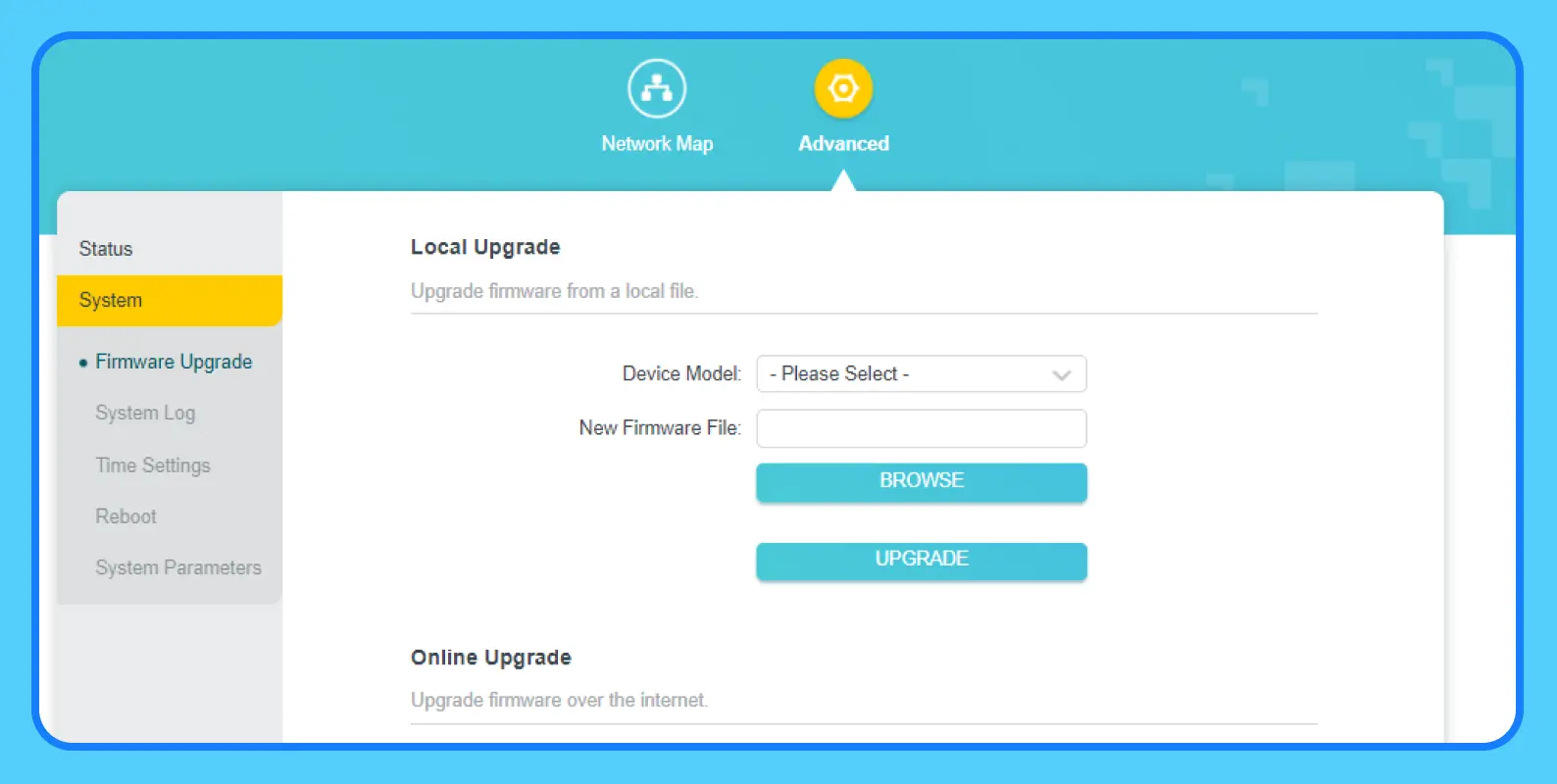
После обновления переподключитесь к Wi-Fi сети на ваших устройствах и проверьте силу сигнала — она должна вернуться в норму, если с расположением маршрутизатора и его антеннами все в порядке.
Правильно настройте роутер под квартиру
Современные роутеры предлагают две частоты для работы — 2,4 и 5 ГГц. Если вы пользуетесь вторым вариантом — ничего не трогайте. Такие сети слабо загружены и не мешают друг другу. А вот если основная частота в вашей квартире — 2,4 ГГц, то нужно немного пошаманить с подчастотой или каналами.
Усиление Wi-Fi сигнала в вашей квартире возможно через изменение каналов в рамках той же сети 2,4 ГГц. Если ваши соседи используют аналогичную частоту, стоит слегка скорректировать свою, чтобы исключить пересечения и минимизировать помехи. Для определения частот, на которых функционируют сети вокруг, рекомендуется использовать приложение Wi-Fi Analyzer или его аналоги. Приложение проверит пространство вокруг на предмет перегрузки Wi-Fi сетей и покажет, в каком диапазоне стоит настроить именно ваш роутер.
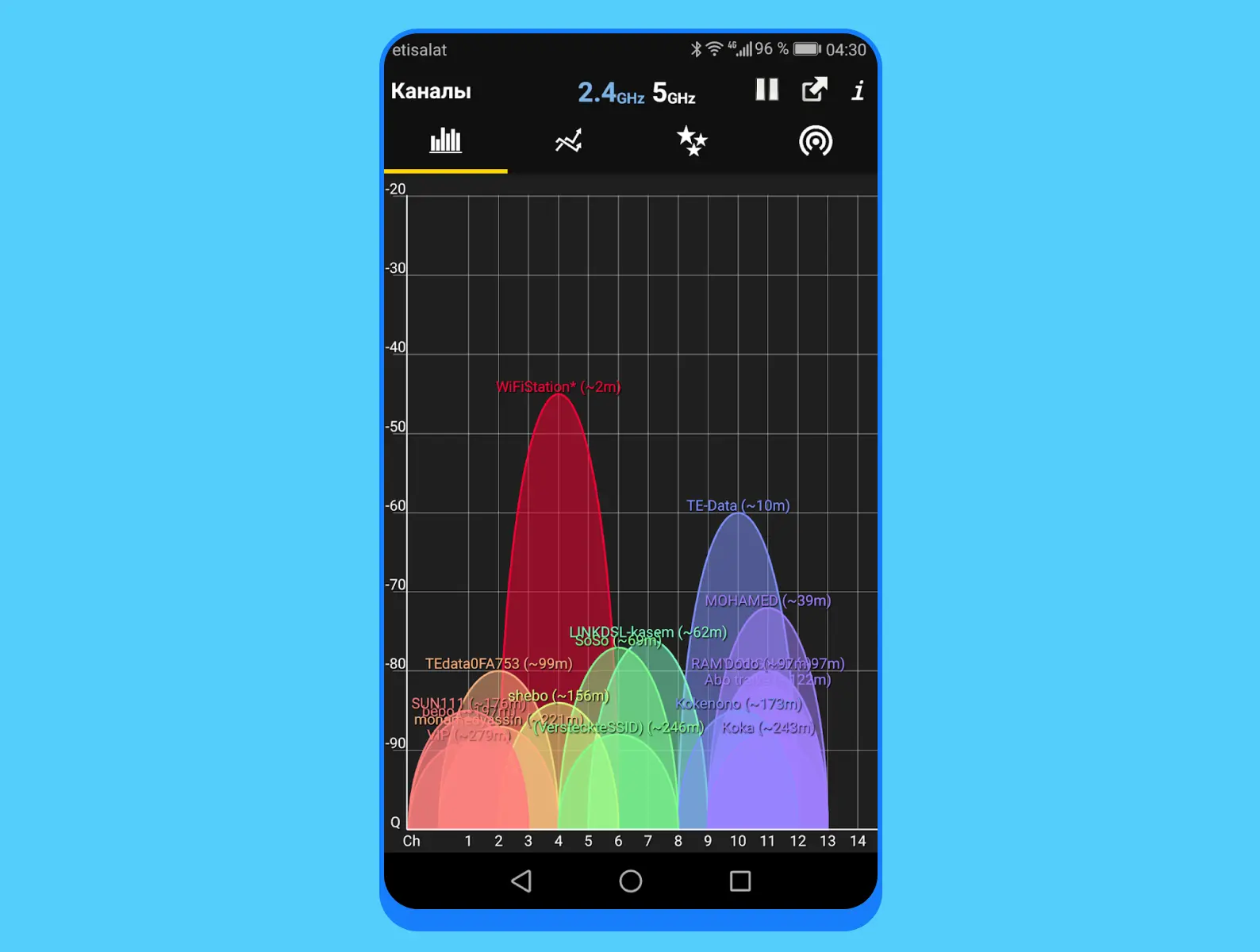
Для этого необходимо зайти в настройки вашего роутера тем же способом, который был описан в пункте про обновление прошивки.
В настройках роутера перейдите в раздел, отвечающий за настройки Wi-Fi сети, который может носить название Wi-Fi, Wireless Settings, «Настройки беспроводной сети» или «Беспроводная сеть».
Найдите пункт «Канал» или Channel. Изначально он будет стоять в позиции Auto или «Автоматически». Выберите наименее загруженный канал, который вам подсказал Wi-Fi Analyzer или аналогичный софт.
Примените изменения (OK, Confirm, Apply Settings, «Применить» или иначе) и перезагрузите роутер.
Сделайте кустарный усилитель сигнала
Не смейтесь, это действительно работает. Не панацея, само собой, но мощность и дальность на несколько процентов увеличатся. Вам нужно сделать из фольги отражающую поверхность и поместить ее за роутером так, чтобы сигнал, отражаясь от «усилителя», летел в нужную вам сторону (то есть в сторону беспроводных гаджетов).
- Сложите несколько листов фольги вместе, можно обернуть их вокруг плотного альбомного листа бумаги.
- Согните кустарный усилитель вокруг большой банки или любого другого цилиндрического предмета. В крайнем случае можете просто загнуть края вручную примерно на 30-40 градусов.
- Зафиксируйте любым способом полученное устройство за маршрутизатором и проверьте уровень сигнала. Он должен усилиться.

Или просто купите недорогую внешнюю антенну для роутера — эффект будет схожим.

Используйте сетевой фильтр вместо розетки
Роутеры, подключенные напрямую к розетке, получают из электросети электрические «шумы», отчего мощность Wi-Fi сети падает. Никаких инструкций и гайдов нет: просто используйте для питания маршрутизаторов специальные сетевые фильтры, экранирующие гаджеты от нежелательных помех.
Приобретите усилитель сигнала
Усилитель сигнала — это дополнение к роутеру. Маленький гаджет подключается к розетке, улавливает издалека сигнал маршрутизатора и ретранслирует его, попутно усиливая. Стоят эти малыши значительно меньше нового роутера, и о них мы поговорим позднее в отдельном блоке.
Организуйте Mesh-систему
Mesh-система похожа на вариант с усилителями сигнала, только в этом случае каждый установленный гаджет — часть общей сети, а не ретранслятор. Смартфоны в Mesh-сети не испытывают зависания сети при переключении на сигнал с одного гаджета на другой, как это бывает в случае с усилителями сигнала.

Организуйте Powerline-систему, если остальное не работает
Если ничто из вышеперечисленного не помогает и даже покупка более мощного роутера проблему не исправила, то вам нужна Powerline-система. Модули Powerline похожи на усилители сигнала, но работают иначе. Подключаясь к электрической розетке, они принимают сигнал интернета именно по электросети, а не по воздуху. Так сигнал может миновать препятствия для беспроводной сети вроде толстых стен и без потерь добраться до другой комнаты.
Лучшие усилители сигнала роутера
Самый простой и незатратный способ увеличить сигнал Wi-Fi — приобрести усилитель (повторитель, Wi-Fi repeater).
Усилитель Wi-Fi сигнала Tp-link TL-WA850RE

Базовое недорогое решение для небольших и средних квартир. Максимальная скорость передачи до 300 Мбит/с, настраивается по инструкции менее чем за минуту. Может также подключаться к гаджетам по патчкорду, параллельно ретранслируя основную беспроводную сеть другим устройствам. Один недостаток — работает только в сети 2,4 ГГц, что не критично для относительно старых смартфонов, но может сильно ограничить скорость работы сети на новых флагманах.
Усилитель Wi-Fi сигнала Tp-link RE305

Вариант подороже и помощнее. Имеет две внешние антенны, в отличие от предыдущего варианта, и поддерживает соединение как в сетях 2,4 ГГц, так и в 5 ГГц. Максимальная скорость соединения по беспроводной сети — 1167 Мбит/с. Однако при подключении по патчкорду на скорость выше 100 Мбит/с рассчитывать не стоит.
Усилитель Wi-Fi сигнала Keenetic Buddy 6

Лучший усилитель сигнала с гигабитным портом для патчкорда — скорость соединения по кабелю достигает 1000 Мбит/с, тогда как скорость беспроводной сети — до 2402 Мбит/с. У внешних антенн очень высокий коэффициент усиления, и область покрытия будет значительно выше, чем у предыдущих моделей. К недостаткам можно отнести разве что высокую стоимость — многие роутеры не настолько дорогие, как этот Wi-Fi репитер. При покупке усилителя учитывайте, что он не улучшит сигнал сверх того, что дает вам ваш маршрутизатор; не стоит думать, что эта модель сможет реанимировать Wi-Fi от задыхающегося роутера пятнадцатилетней давности.
Реклама. Рекламодатель: ООО «МВМ»
2SDnje2ax9X
Посмотреть все роутеры и выбрать свой
Выбрать*Информация о товарах, размещенная на «Эльдоблоге», не является публичной офертой. Цена товаров приведена справочно. С актуальными ценами на товары в соответствующем регионе вы можете ознакомиться на сайте eldorado.ru